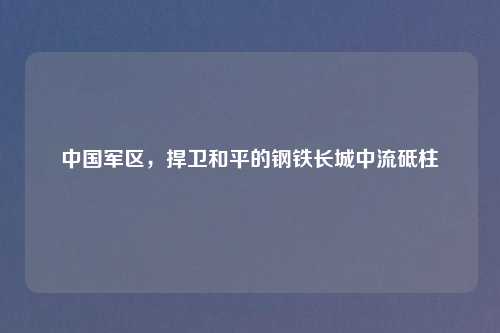在现代办公和家庭环境中,网络打印机的使用越来越普遍,通过设置网络打印机,多个设备可以方便地共享一台打印机,大大提高了工作效率和便利性,对于许多人来说,网络打印机的设置过程可能会让人感到困惑,本文将详细介绍如何设置网络打印机,涵盖不同操作系统和网络环境下的设置方法,并针对常见问题提供解决方案。
网络打印机设置前的准备工作
在开始设置网络打印机之前,需要做好以下准备工作:

- 确认打印机支持网络连接:查看打印机的说明书或产品规格,确保打印机具备网络连接功能,常见的网络连接方式包括有线网络(以太网)和无线网络(Wi-Fi)。
- 准备网络环境:确保所在的网络环境稳定,并且打印机和需要连接打印机的设备(如电脑、手机等)都连接到同一网络,如果是无线网络,要记住 Wi-Fi 名称和密码。
- 获取打印机的 IP 地址:对于有线连接的打印机,通常可以通过网络路由器的管理界面查看已连接设备的 IP 地址列表,找到打印机对应的 IP 地址,对于无线网络打印机,有些打印机可以通过自身的显示屏或打印配置页来获取 IP 地址。
Windows 操作系统下设置网络打印机
- 打开控制面板:在 Windows 系统中,可以通过开始菜单或搜索栏找到“控制面板”选项并打开。
- 选择设备和打印机:在控制面板中,找到“设备和打印机”或“打印机和传真”选项,点击进入。
- 添加打印机:在设备和打印机窗口中,点击左上角的“添加打印机”按钮。
- 选择添加网络打印机:在弹出的添加打印机向导中,选择“添加网络、无线或 Bluetooth 打印机”选项,然后点击“下一步”。
- 搜索打印机:系统会自动搜索网络中的打印机,等待搜索完成后,在列表中选择要添加的打印机,如果没有找到打印机,可以点击“我需要的打印机不在列表中”,手动输入打印机的 IP 地址或主机名进行添加。
- 安装驱动程序:选择好打印机后,系统会提示安装打印机驱动程序,如果电脑已经安装了相应的驱动程序,可以选择“从磁盘安装”,指定驱动程序的路径进行安装;如果没有安装驱动程序,系统会自动从 Windows Update 下载并安装最新的驱动程序。
- 完成设置:安装完驱动程序后,按照向导提示完成剩余的设置步骤,如设置打印机为默认打印机等。
macOS 操作系统下设置网络打印机
- 打开系统偏好设置:点击屏幕左上角的苹果菜单,选择“系统偏好设置”。
- 选择打印机与扫描仪:在系统偏好设置中,点击“打印机与扫描仪”图标。
- 添加打印机:在打印机与扫描仪窗口中,点击左下角的“+”按钮添加打印机。
- 选择网络打印机:在添加打印机窗口中,选择“IP”选项卡,然后在“地址”栏中输入打印机的 IP 地址,系统会自动检测打印机型号,并尝试安装相应的驱动程序。
- 完成设置:安装完驱动程序后,点击“添加”按钮完成打印机的添加,可以在打印机列表中选择新添加的打印机,并设置为默认打印机。
移动设备(iOS 和 Android)设置网络打印机
iOS 设备设置网络打印机
- 确保打印机支持 AirPrint:AirPrint 是苹果公司推出的无线打印技术,许多打印机都支持该功能,如果打印机支持 AirPrint,可以直接在 iOS 设备上进行打印。
- 连接到同一网络:将 iOS 设备和打印机连接到同一 Wi-Fi 网络。
- 进行打印操作:在需要打印的应用程序中,点击分享按钮,然后选择“打印”选项,系统会自动搜索并显示支持 AirPrint 的打印机列表,选择要使用的打印机,设置打印参数后点击“打印”即可。
Android 设备设置网络打印机
- 安装打印机厂商的打印应用:大多数打印机厂商都提供了适用于 Android 设备的打印应用,可以在 Google Play 商店中搜索并下载安装。
- 连接到同一网络:将 Android 设备和打印机连接到同一 Wi-Fi 网络。
- 打开打印应用并添加打印机:打开下载安装的打印应用,按照应用提示添加打印机,通常需要输入打印机的 IP 地址或通过搜索功能找到打印机进行添加。
- 进行打印操作:在需要打印的文档或图片上,点击分享按钮,选择打印应用,然后选择要使用的打印机,设置打印参数后点击“打印”。
网络打印机设置常见问题及解决方法
- 打印机无法搜索到:
- 检查打印机是否已开启并连接到网络,可以尝试重新启动打印机和网络设备(如路由器)。
- 确保电脑或移动设备与打印机连接到同一网络,并且网络连接正常,可以尝试在其他设备上搜索打印机。
- 如果是手动输入 IP 地址添加打印机,检查 IP 地址是否正确,可以重新获取打印机的 IP 地址后再次尝试添加。
- 驱动程序安装失败:
- 确保下载的驱动程序与操作系统版本和打印机型号兼容,可以到打印机厂商的官方网站下载最新的驱动程序。
- 关闭电脑上的杀毒软件和防火墙,因为它们可能会阻止驱动程序的安装,安装完成后再重新开启。
- 如果是通过 Windows Update 安装驱动程序失败,可以尝试手动下载并安装驱动程序。
- 打印质量不佳或出现错误:
- 检查打印机墨盒或硒鼓是否需要更换,可以按照打印机说明书的指示进行墨盒或硒鼓的更换。
- 清洁打印机的打印头或滚轴,不同型号的打印机清洁方法可能不同,可以参考打印机说明书进行操作。
- 检查打印设置是否正确,纸张大小、打印分辨率等设置可能会影响打印质量,可以在打印设置中调整相关参数后再次尝试打印。
设置网络打印机需要仔细按照步骤进行操作,并注意网络环境和设备的兼容性,通过正确的设置和常见问题的解决,用户可以轻松享受到网络打印机带来的便捷打印体验,无论是在办公场所还是家庭环境中,网络打印机都能为我们的工作和生活带来极大的便利,希望本文的介绍能够帮助你顺利完成网络打印机的设置。